2. Hướng dẫn trên phần mềm
Đối với các doanh nghiệp áp dụng theo TT200, việc tính giá thành theo Phương pháp giản đơn được thực hiện theo các bước sau:
Bước 1: Khai báo nguyên vật liệu sản xuất và thành phẩm Xem phim hướng dẫn
Tải phim hướng dẫn nghiệp vụ Tính giá thành theo PP Giản đơn – Bước 1 (TT200) tại đây (Xem hướng dẫn tải phim)Hướng dẫn chi tiết
1. Vào Danh mục\Vật tư hàng hoá\Vật tư hàng hoá, nhấn Thêm.
2. Khai báo nguyên vật liệu hoặc thành phẩm:
- Nếu khai báo nguyên vật liệu, sẽ chọn tính chất là Vật tư hàng hoá.
- Nếu khai báo thành phẩm, sẽ chọn tính chất là Thành phẩm.
Lưu ý: Khi khai báo thành phẩm, thực hiện khai báo thêm định mức nguyên vật liệu sử dụng để sản xuất ra thành phẩm bên tab Định mức nguyên vật liệu.
3. Nhấn Cất.
Bước 2: Khai báo đối tượng tập hợp chi phí Xem phim hướng dẫn Tải phim hướng dẫn nghiệp vụ Tính giá thành theo PP Giản đơn – Bước 2 (TT200) Tại đây (Xem hướng dẫn tải phim)
Hướng dẫn chi tiết
1. Vào Danh mục\Đối tượng tập hợp chi phí, nhấn Thêm.
2. Chọn loại đối tượng tập hợp chi phí là Sản phẩm.
3. Khai báo thông tin về đối tượng tập hợp chi phí.
4. Nhấn Cất.
Lưu ý: Với phương pháp tính giá giản đơn, mỗi đối tượng tập hợp chi phí sẽ tương ứng với một thành phẩm cần sản xuất ra.
Bước 3: Xuất kho nguyên vật liệu sản xuất Xem phim hướng dẫn Tải phim hướng dẫn nghiệp vụ Tính giá thành theo PP Giản đơn – Bước 3 (TT200) Tại đây (Xem hướng dẫn tải phim)
Hướng dẫn chi tiết
1. Vào phân hệ Kho\tab Lệnh sản xuất, nhấn Thêm.
2. Khai báo lệnh sản xuất.
- Chọn các thành phẩm và nhập số lượng cần sản xuất, hệ thống sẽ tự động tính ra số lượng nguyên vật liệu cần để sản xuất căn cứ vào thông tin định mức NVL đã được thiết lập ở Bước 1.
3. Nhấn Cất.
4. Nhấn Lập phiếu xuất trên lệnh sản xuất.
5 Tích chọn các thành phẩm cần xuất NVL, nhấn Đồng ý.
6. Khai báo phiếu xuất kho.
- Nhập bổ sung các thông tin còn thiếu cho chứng từ xuất kho như lý do xuất, TK Nợ,…
- Kiểm tra và chọn lại thông tin Đối tượng THCP trên tab Thống kê.
7. Nhấn Cất.
Lưu ý:
- Với nguyên vật liệu tính giá xuất kho theo phương pháp Bình quân cuối kỳ, đơn giá sẽ được hệ tự động tính sau khi thực hiện chức năng Tính giá xuất kho trên phân hệ Kho.
- Với nguyên vật liệu tính giá xuất kho theo phương pháp Bình quân tức thời, Giá đích danh và Nhập trước xuất trước, đơn giá sẽ được hệ thống tự động tính sau khi chứng từ xuất kho được Ghi sổ.
- Với những doanh nghiệp không quản lý lệnh sản xuất có thể bỏ qua bước này và vào phân hệ Kho để lập chứng từ xuất kho sản xuất.
Bước 4: Hạch toán các chi phí phát sinh Xem phim hướng dẫn Tải phim hướng dẫn nghiệp vụ Tính giá thành theo PP Giản đơn – Bước 4 (TT200) Tại đây (Xem hướng dẫn tải phim)
Hướng dẫn chi tiết
Các chi phí phát sinh liên quan đến việc tính giá thành (Nợ TK 621, 622, 623, 627, 154) có thể được hạch toán trên phân hệ Quỹ, Ngân hàng hoặc Tổng hợp.
Lưu ý:
- Khi hạch toán các chứng từ chi phí phát sinh nếu xác định được là chi phí phát sinh cho đối tượng nào thì chọn thông tin tại cột Đối tượng THCP hoặc bỏ trống nếu chưa xác định được đối tượng.
- TK 623 chỉ áp dụng đối với các những doanh nghiệp trong lĩnh vực xây dựng, những doanh nghiệp có lĩnh vực hoạt động khác thì không chọn TK này.
Bước 5: Nhập kho thành phẩm sản xuất Xem phim hướng dẫn Tải phim hướng dẫn nghiệp vụ Tính giá thành theo PP Giản đơn – Bước 5 (TT200) Tại đây (Xem hướng dẫn tải phim)
Hướng dẫn chi tiết
1. Vào phân hệ Kho\tab Nhập, xuất kho, nhấn Thêm\Nhập kho.
2. Khai báo chứng từ nhập kho thành phẩm.
- Chọn loại chứng từ là Thành phẩm sản xuất và khai báo các thông tin chi tiết.
- Khai báo hoặc chọn lại Đối tượng THCP trên tab Thống kê.
3. Nhấn Cất.
Lưu ý: Đơn giá của thành phẩm nhập kho sẽ được hệ thống cập nhật sau khi thực hiện chức năng Cập nhật giá nhập kho khi thực hiện Tính giá thành tại Bước 7.
Bước 6: Xác định kỳ tính giá thành Xem phim hướng dẫn
Tải phim hướng dẫn nghiệp vụ Tính giá thành theo PP giản đơn – Bước 6 (TT200) Tại đây (Xem hướng dẫn tải phim)Hướng dẫn chi tiết
1. Vào phân hệ Giá thành\tab Sản xuất liên tục – Giản đơn, nhấn Xác định kỳ tính giá thành (hoặc nhấn Thêm).
2. Khai báo khoảng thời gian tính giá thành.
3. Nhấn Lấy dữ liệu, chương trình sẽ tự động lấy lên những đối tượng THCP có phát sinh trong thời gian thuộc kỳ tính giá thành.
4. Nhấn Cất.
Lưu ý:
- Một đối tượng tập hợp chi phí không thể cùng tồn tại trên các kỳ tính giá thành có thời gian trùng nhau.
- Sử dụng chức năng Chọn/Loại bỏ để chọn bổ sung hoặc xóa các đối tượng THCP trên danh sách.
Bước 7: Tính giá thành thành phẩm Xem phim hướng dẫn
Tải phim hướng dẫn nghiệp vụ Tính giá thành theo PP Giản đơn – Bước 7 (TT200) Tại đây (Xem hướng dẫn tải phim)Hướng dẫn chi tiết
Với các doanh nghiệp tính giá xuất kho theo phương pháp Bình quân cuối kỳ, trước khi thực hiện tính giá thành cần phải thực hiện chức năng Tính giá xuất kho trên phân hệ Kho. Sau đó, thực hiện tính giá thành theo hướng dẫn sau:
1. Vào phân hệ Giá thành\tab Sản xuất liên tục – Giản đơn, nhấn Tính giá thành.
2. Chọn kỳ tính giá thành và nhấn Đồng ý.
3. Thực hiện tính giá thành theo 3 bước sau:
Bước 1: Phân bổ chi phí chung Chương trình sẽ tổng hợp các chứng từ xuất kho NVL (TK 621), hạch toán chi phí lương (TK 622), chi phí sản xuất chung (TK 627) chưa có thông tin Đối tượng THCP để thực hiện việc phân bổ: 1. Nhập tỷ lệ phân bổ và lựa chọn 1 trong 4 tiêu thức phân bổ: Nguyên vật liệu trực tiếp, Nhân công trực tiếp, Chi phí trực tiếp và Định mức.
2. Nhấn Phân bổ, chương trình sẽ tự động phân bổ chi phí của từng TK trên tab Xác định chi phí phân bổ cho các đối tượng THCP trên tab Kết quả phân bổ theo tiêu thức phân bổ đã chọn.
Lưu ý:
- Có thể kiểm tra danh sách chứng được tổng hợp để phân bổ chi phí chung bằng cách sử dụng chức năng Xem tại cột Chi tiết chứng từ trên tab Xác định chi phí phân bổ.
- Để phân bổ được chi phí chung theo Định mức, cần khai báo định mức chi phí cho từng đối tượng THCP trên menu Nghiệp vụ\Giá thành\Sản xuất liên tục – giản đơn\Khai báo định mức phân bổ chi phí theo đối tượng THCP.
- Sau khi tính giá thành xong, có thể kiểm tra thông tin chi phí chung được phân bổ trên tab Bảng phân bổ chi phí chung của màn hình danh sách kỳ tính giá thành.
3. Nhấn Tiếp theo để chuyển sang bước Đánh giá dở dang.
Bước 2: Đánh giá dở dang Lưu ý: Để tính được chi phí cho các sản phẩm dở dang cuối kỳ theo từng yếu tố chi phí, cần phải chuẩn bị các đầu vào sau:
- Nhập chi phí dở dang đầu kỳ (nếu có) của các đối tượng tập hợp chi phí trên menu Nghiệp vụ\Nhập số dư ban đầu.
- Hạch toán các chứng từ liên quan đến TK 621, 622 và 627 chi tiết theo từng đối tượng THCP trên phân hệ Quỹ, Ngân hàng, Tổng hợp.
- Lập phiếu nhập kho cho các thành phẩm đã hoàn thành chi tiết theo ừng đối tượng tập hợp chi phí trên phân hệ Kho.
Cuối kỳ, kế toán xác định giá trị dở dang cho các thành phẩm theo từng đối tượng tập hợp chi phí như sau:
1. Lựa chọn tiêu thức đánh giá dở dang:
- Sản phẩm hoàn thành tương đương: với phương pháp này chi phí cho sản phẩm dở cuối kỳ sẽ bao gồm chi phí nguyên vật liệu trực tiếp và các chi phí sản xuất khác.
- Theo nguyên vật liệu trực tiếp: với phương pháp này chi phí dở dang cuối kỳ chỉ gồm nguyên vật liệu trực tiếp, các chi phí khác được tính hết vào giá thành thành phẩm trong kỳ.
- Định mức: với phương pháp này chi phí nguyên vật liệu trực tiếp, chi phí nhân công trực tiếp và chi phí sản xuất chung của sản phẩm dở dang được xác định căn cứ vào mức độ hoàn thành của sản phẩm dở dang và định mức chi phí của nó.
2. Nhập số lượng thành phẩm dở dang và tỷ lệ hoàn thành của các thành phẩm dở dang đó.
3. Nhấn Tính chi phí dở dang, chương trình sẽ tự động tính ra chi phí dở dang cho từng đối tượng THCP trên tab Kết quả chi phí dở dang cuối kỳ.
Lưu ý:
- Để đánh giá được chi phí dở dang cuối kỳ theo Định mức, kế toán cần vào menu Nghiệp vụ\Giá thành\Sản xuất liên tục giản đơn\Khai báo định mức giá thành thành phẩm để khai báo định mức chi phí cho từng thành phẩm.
- Sau khi tính giá thành xong, có thể kiểm tra thông tin dở dang cuối kỳ thông qua Bảng tập hợp chi phí theo yếu tố hoặc Bảng tập hợp chi phí theo khoản mục (chức năng chuột phải tại màn hình danh sách kỳ tính giá thành).
4. Nhấn Tính giá thành để chuyển sang bước Tính giá thành.
Bước 3: Tính giá thành Chương trình tự động tính ra giá thành cho từng đối tượng THCP.
Sau khi thực hiện tính giá thành xong, nếu chọn:
- Cập nhật giá nhập kho, chương trình sẽ cập nhật giá thành vừa tính được vào chứng từ nhập kho thành phẩm ở Bước 5.
- Cập nhật giá xuất kho, chương trình sẽ tính ra giá cho các thành phẩm khi xuất kho.
4. Nhấn Cất.
Lưu ý:
- Sau khi tính giá thành xong, có thể kiểm tra lại giá thành của từng thành phẩm trên tab Bảng tính giá thành của màn hình danh sách kỳ tính giá thành.
- Trường hợp muốn kiểm tra lại các khoản chi phí trực tiếp, phục vụ cho việc tính giá thành hoặc các khoản chi phí làm giảm giá thành của thành phẩm, kế toán nhấn chuột phải tại màn hình danh sách kỳ tính giá thành và chọn chức năng Tập hợp chi phí trực tiếp hoặc Tập hợp khoản giảm giá thành.
Bước 8: Kết chuyển chi phí Xem phim hướng dẫn
Tải phim hướng dẫn nghiệp vụ Tính giá thành theo PP Giản đơn – Bước 8 (TT200) Tại đây (Xem hướng dẫn tải phim)Hướng dẫn chi tiết
1. Vào phân hệ Giá thành\tab Sản xuất liên tục – Giản đơn, nhấn Kết chuyển chi phí.
2. Chọn kỳ tính giá và nhấn Đồng ý, chương trình sẽ tự động tổng hợp chi phí từ các TK 621, 622, 627,… để kết chuyển sang TK 154.
3. Kiểm tra chứng từ kết chuyển chi phí.
4. Nhấn Cất.
Lưu ý: Trường hợp muốn xem lại các chứng từ kết chuyển chi phí đã lập trước đó, chọn chức năng Duyệt trên chứng từ Kết chuyển chi phí.
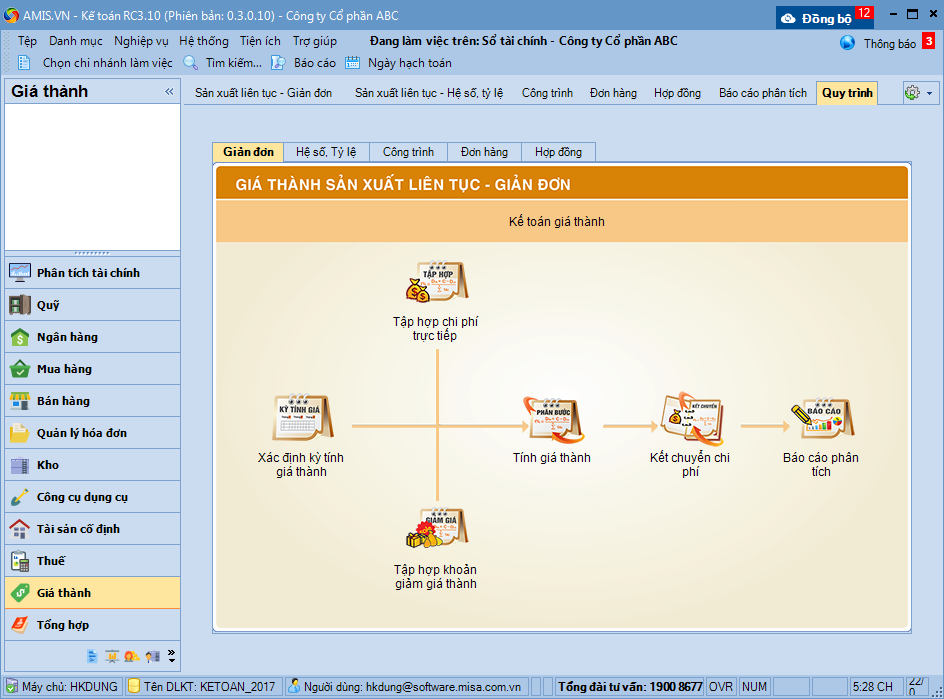
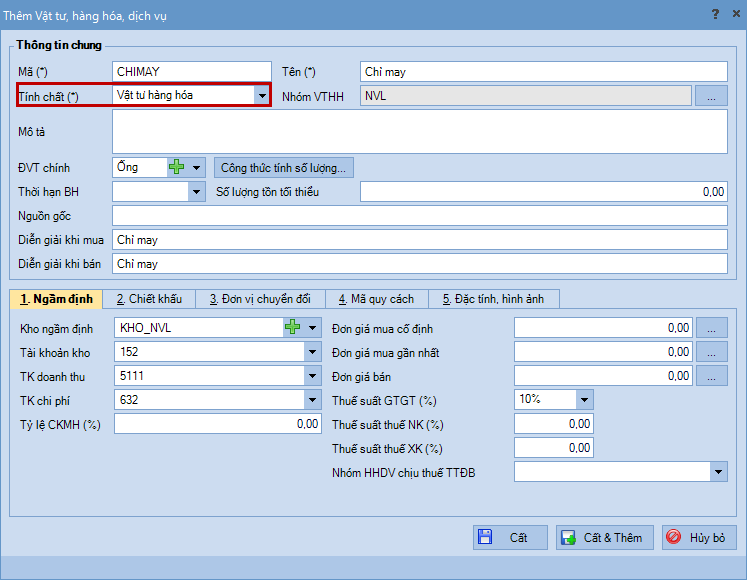
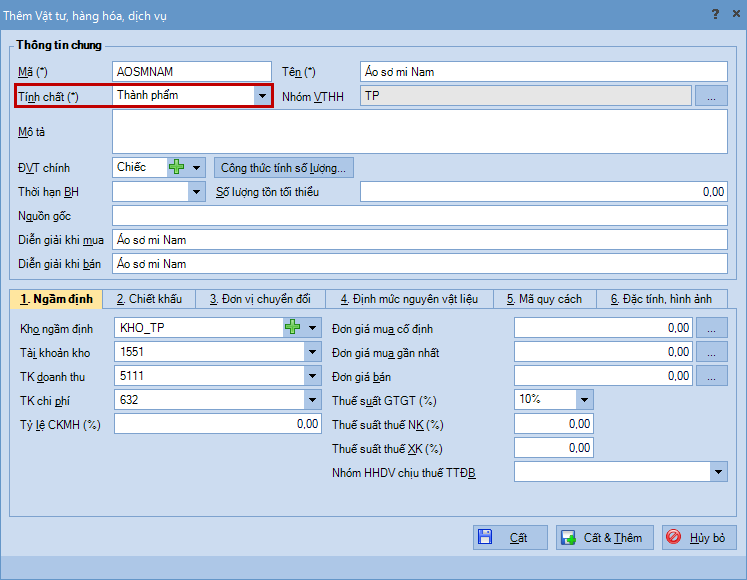
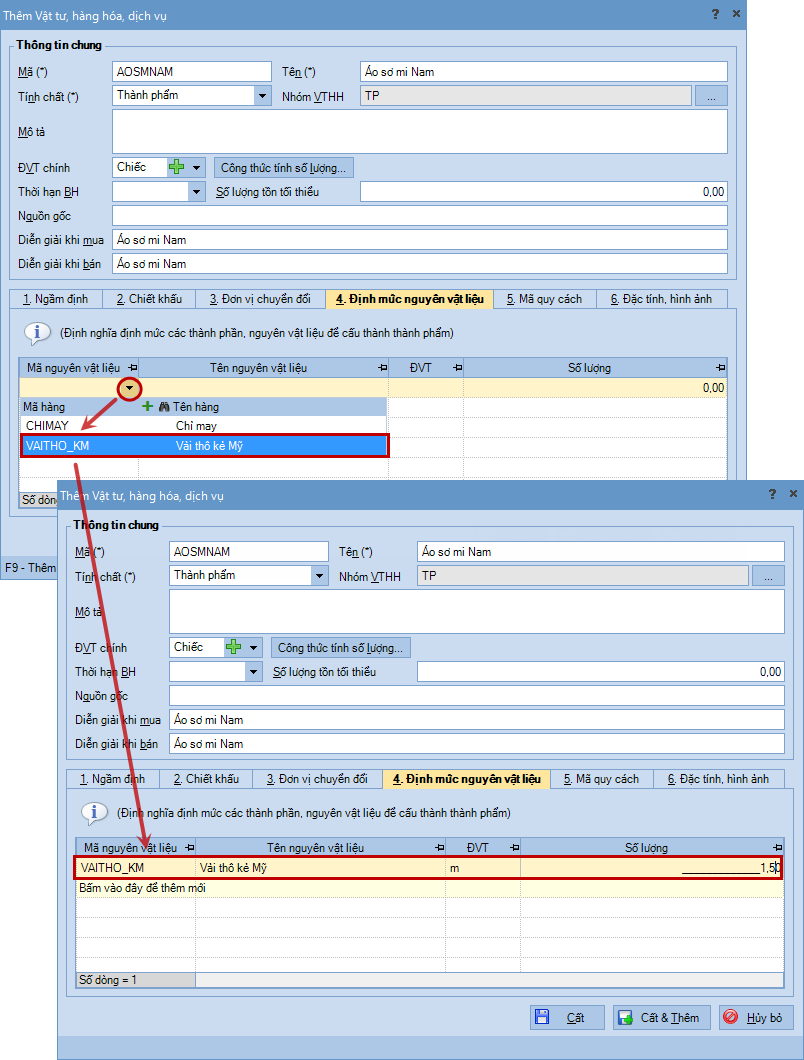
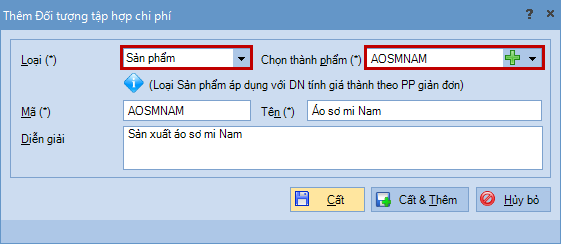
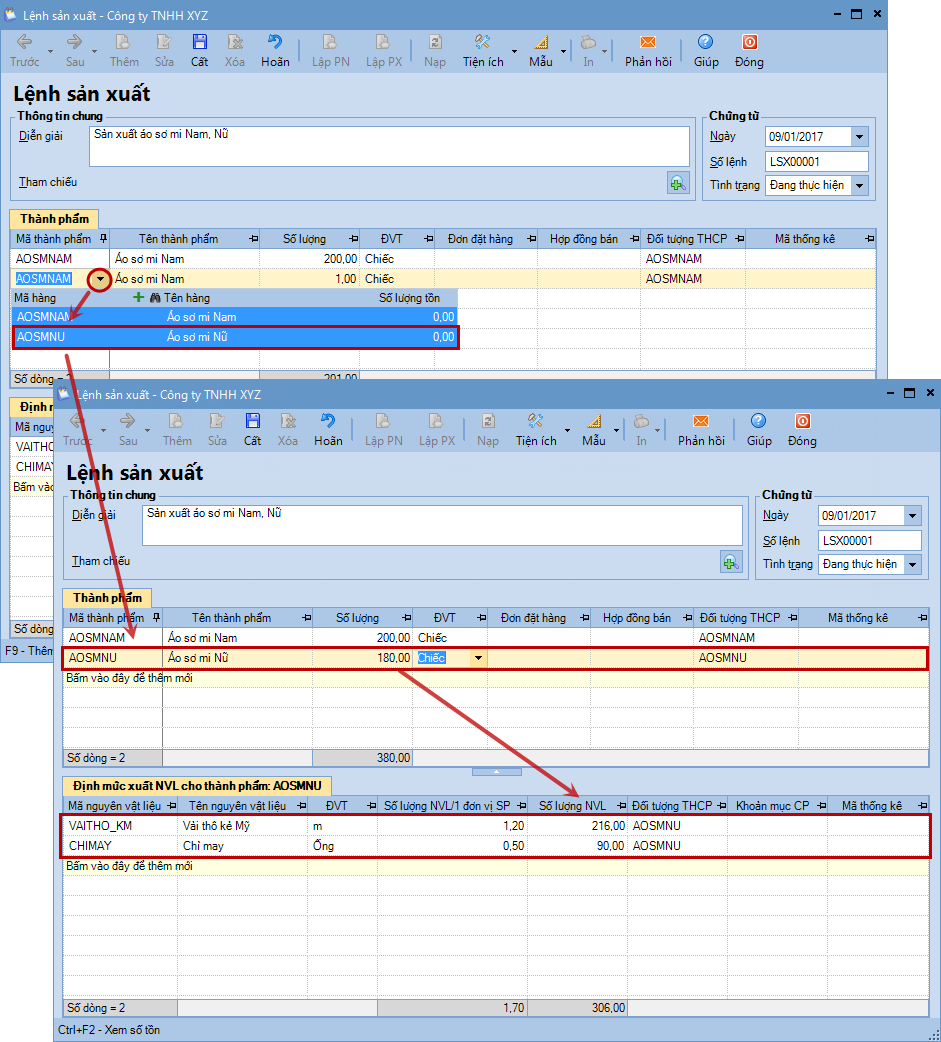
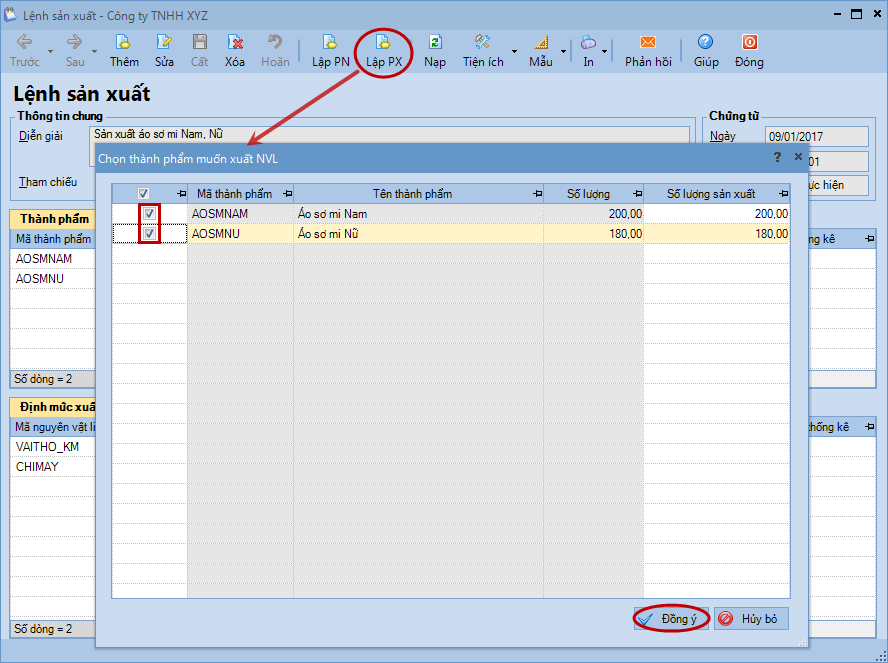
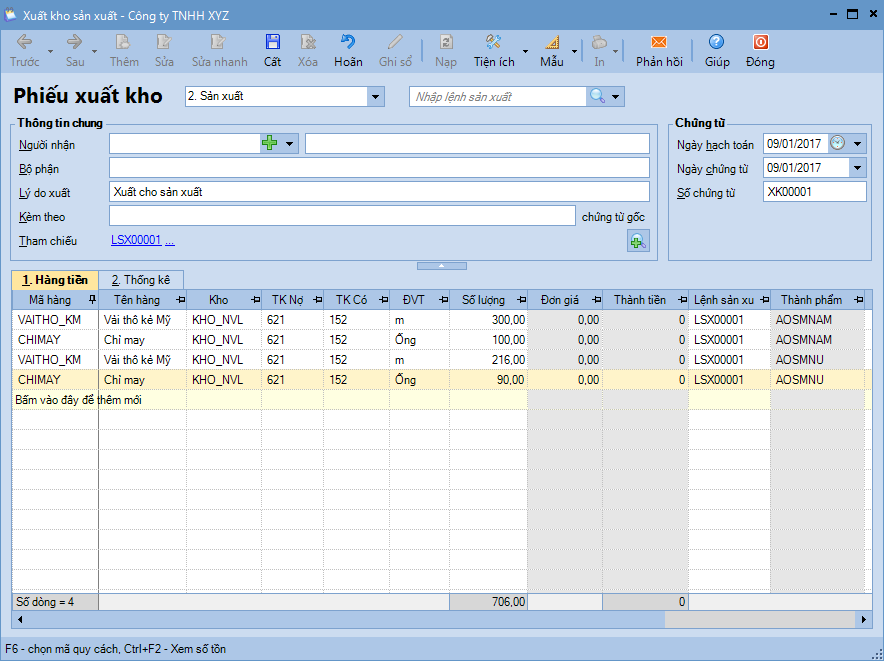
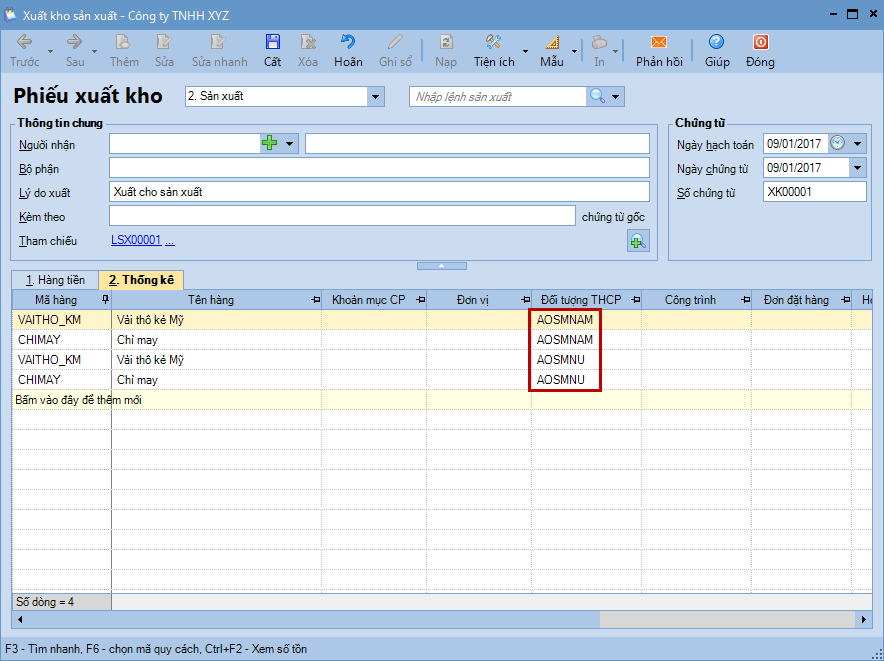
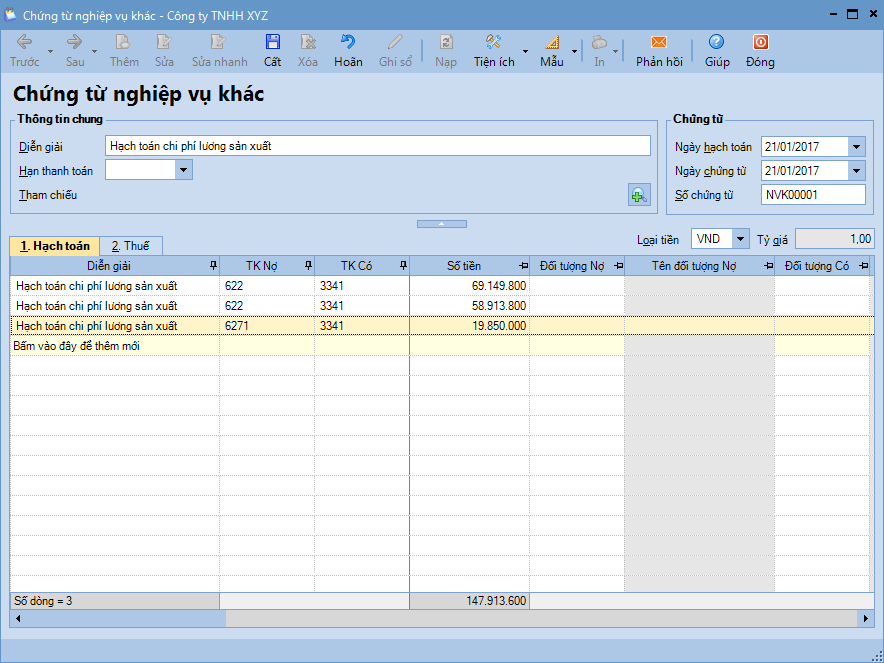
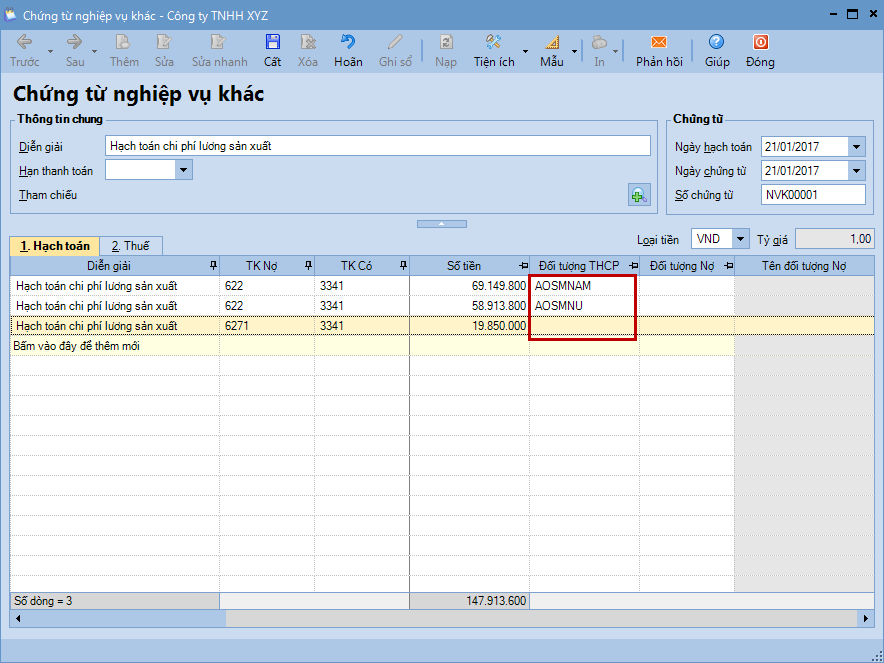
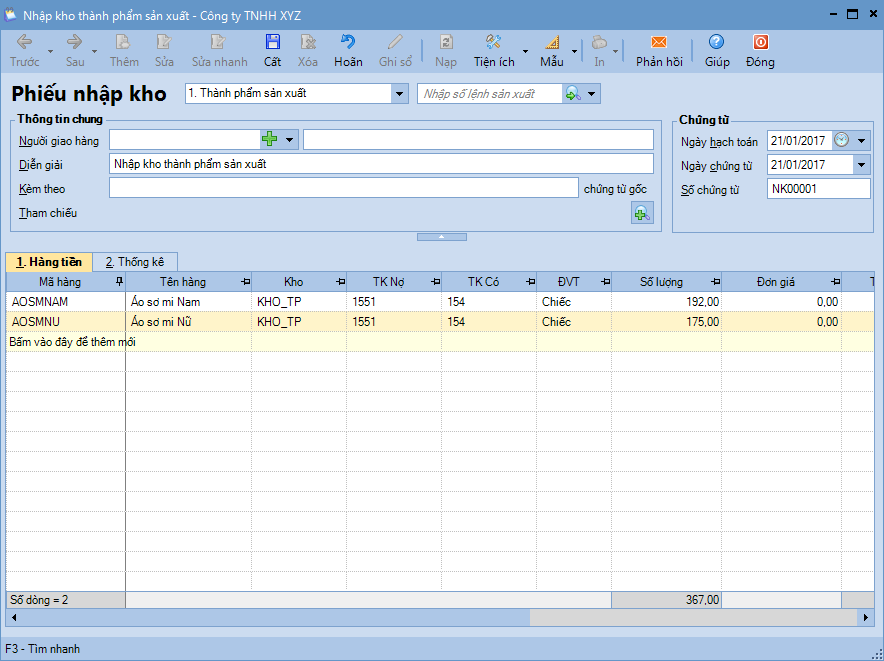
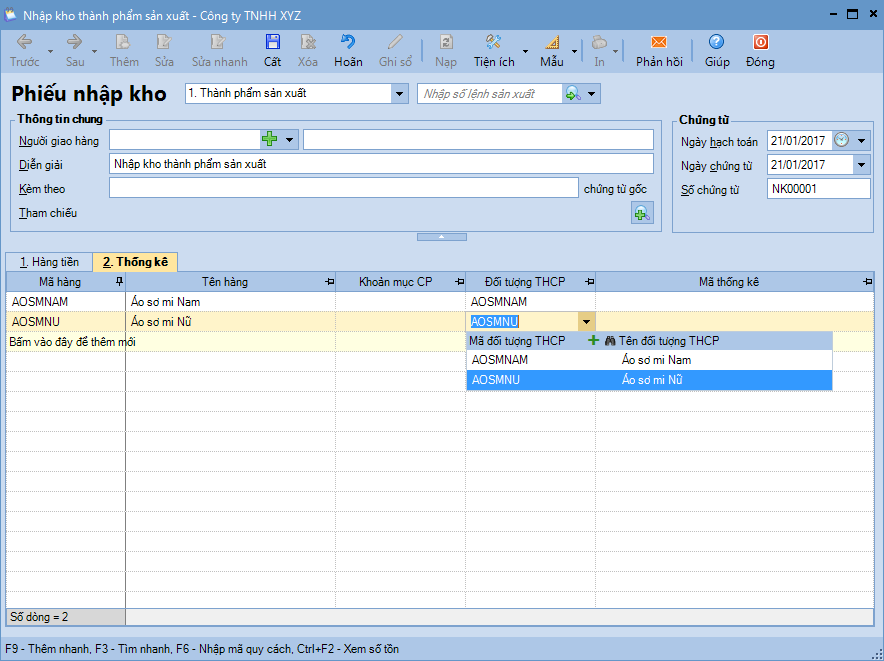
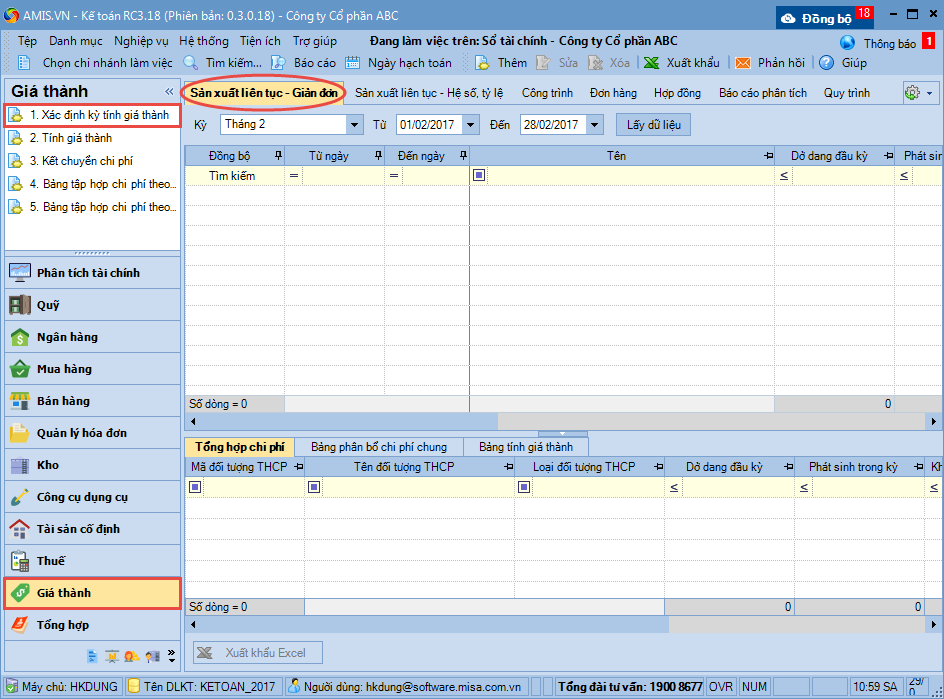
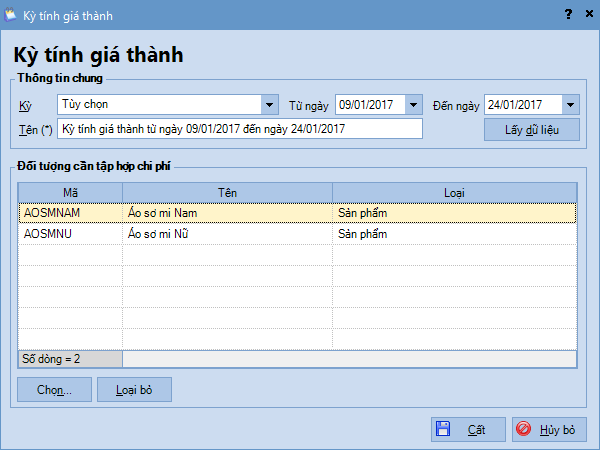
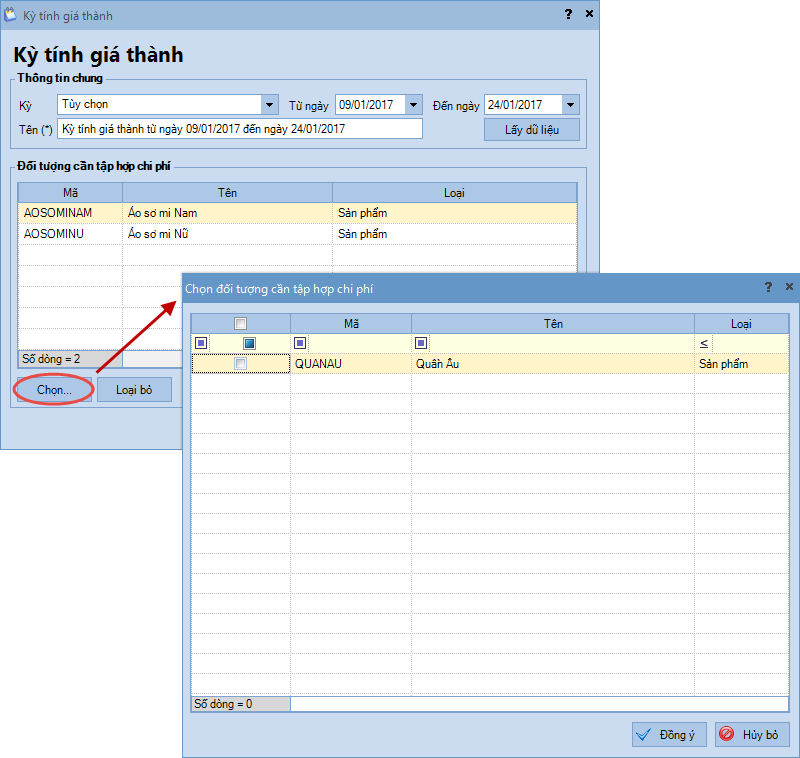
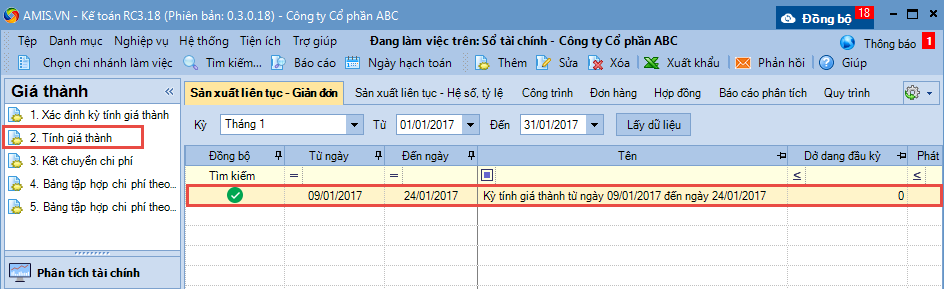
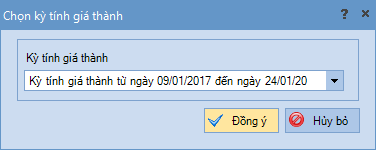
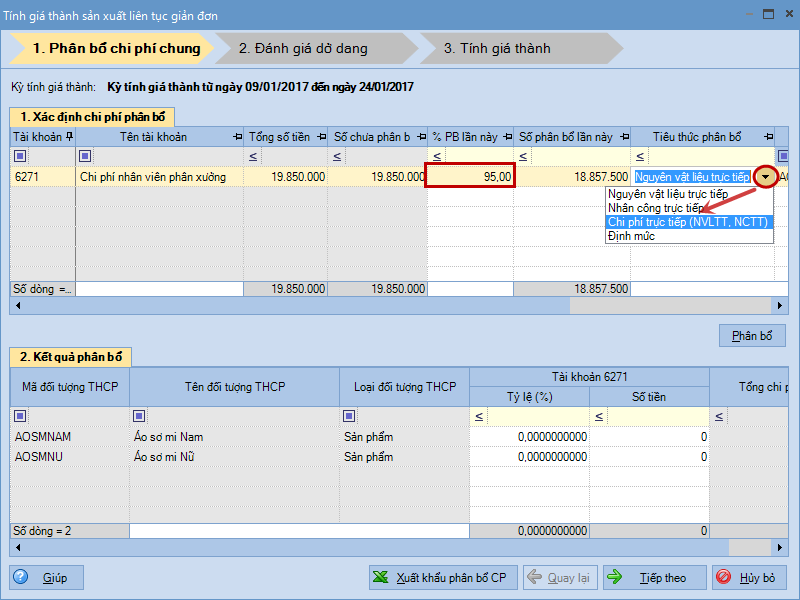
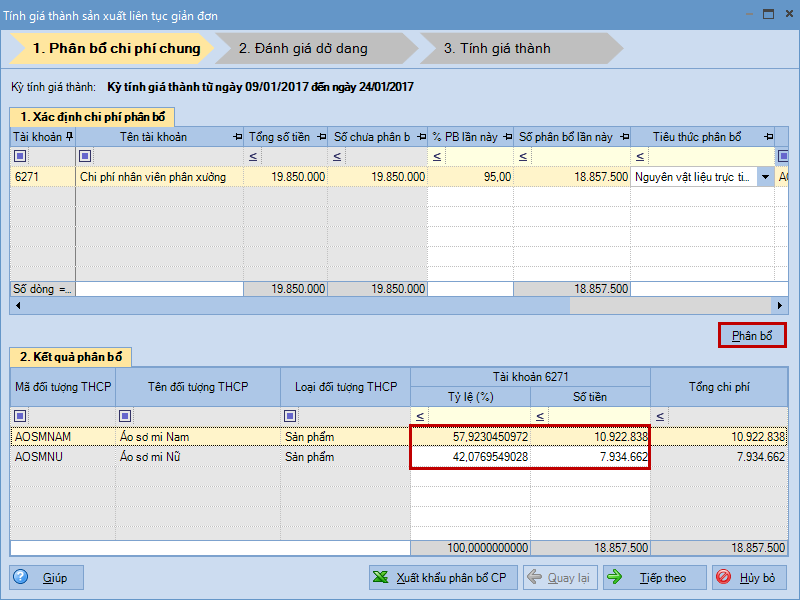
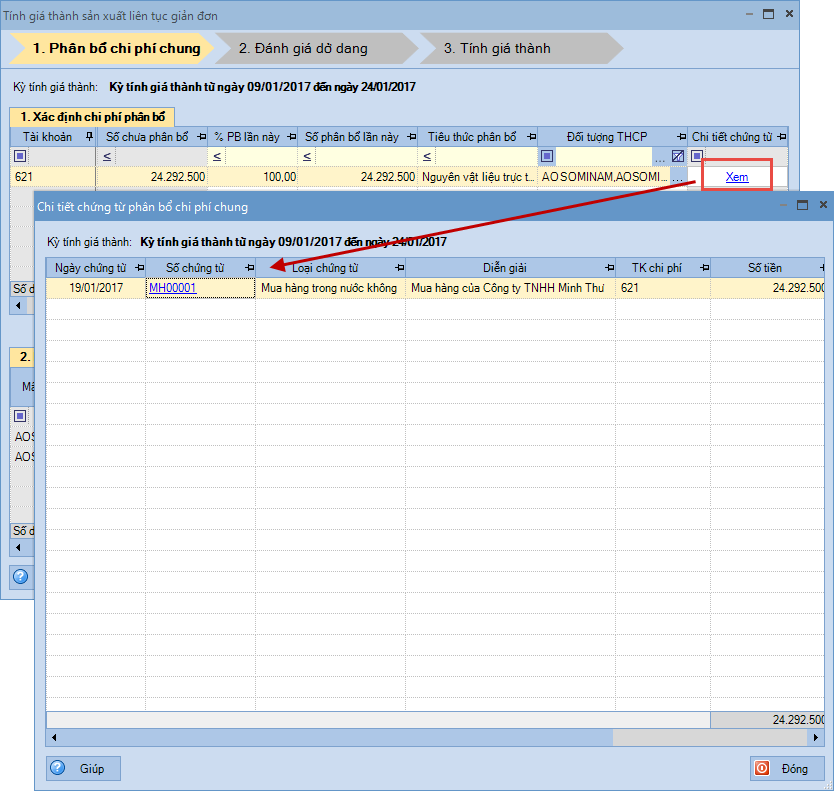
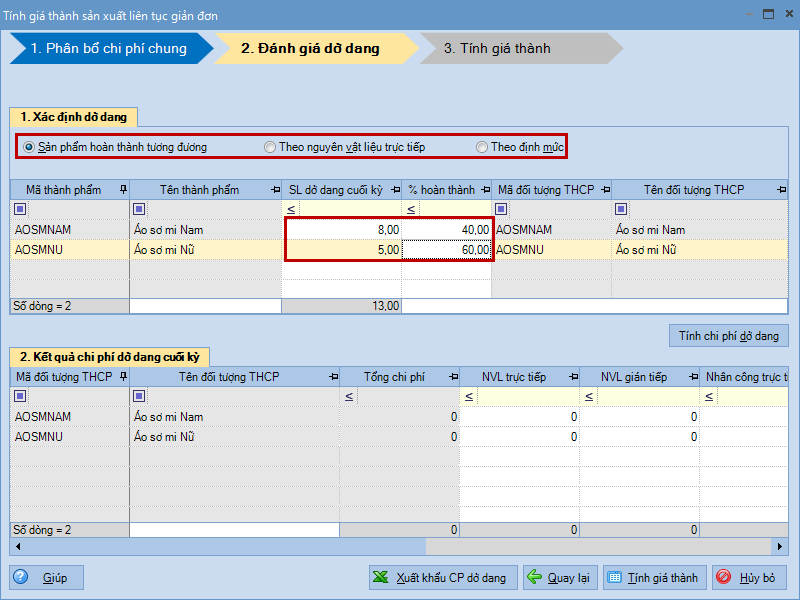
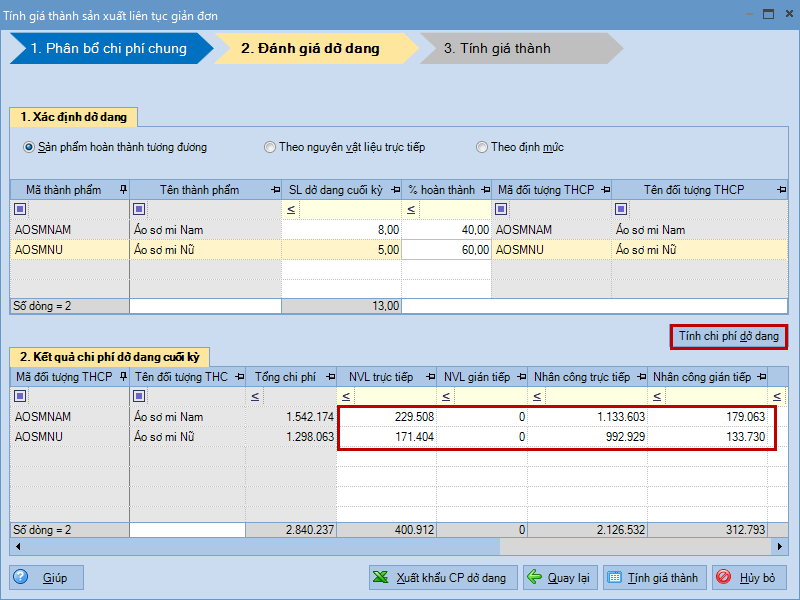
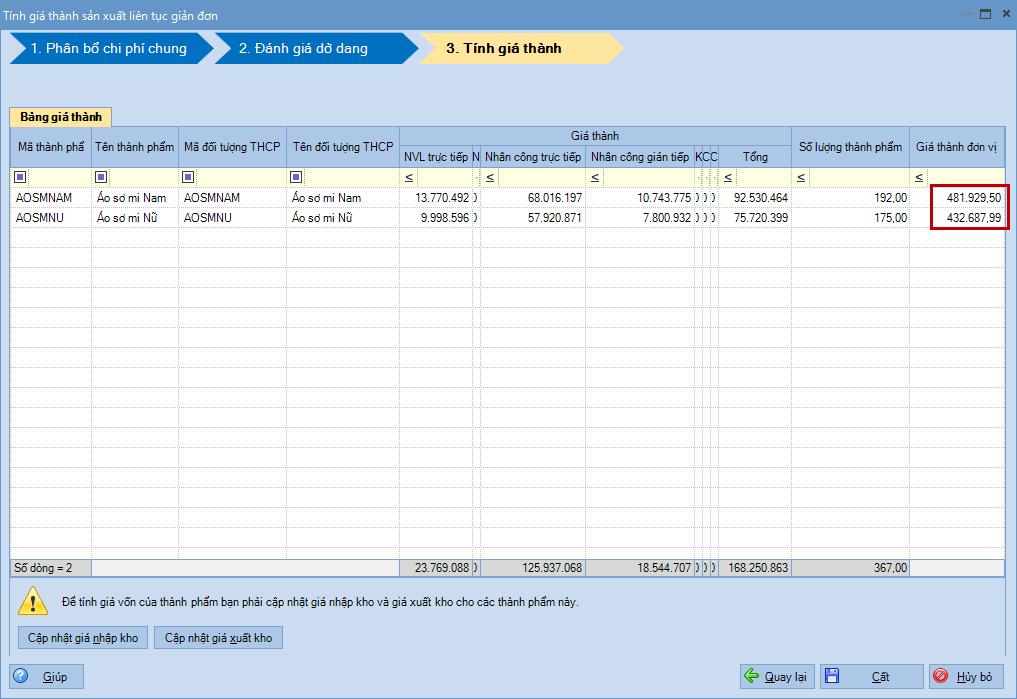
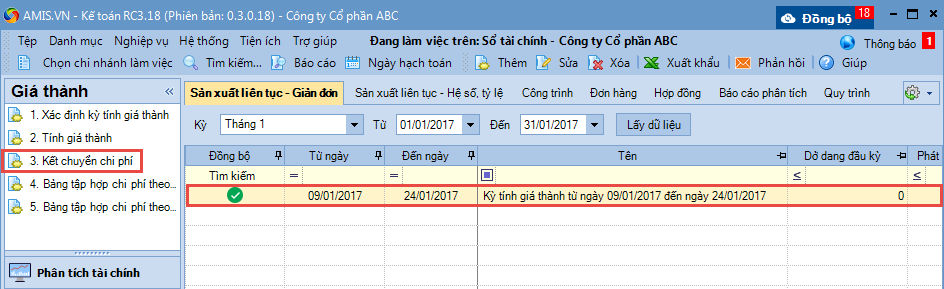
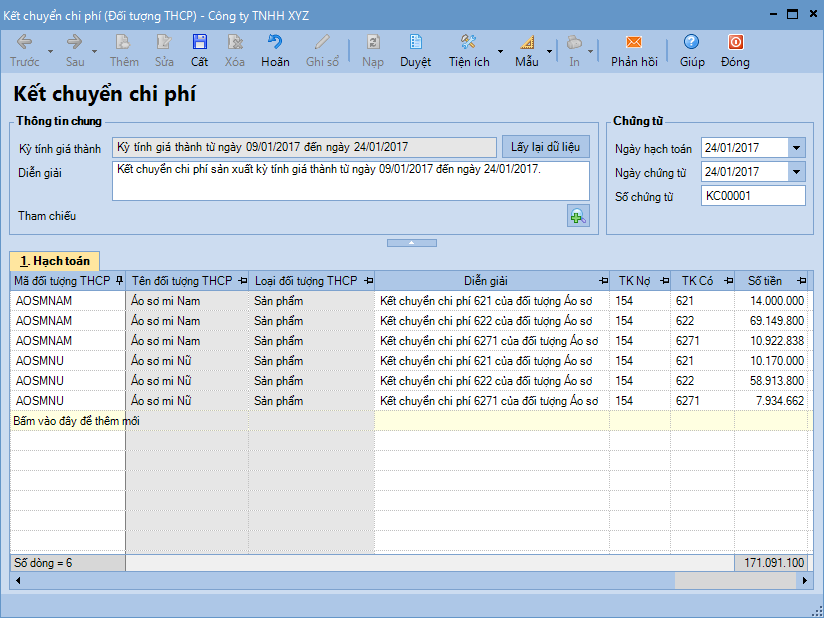
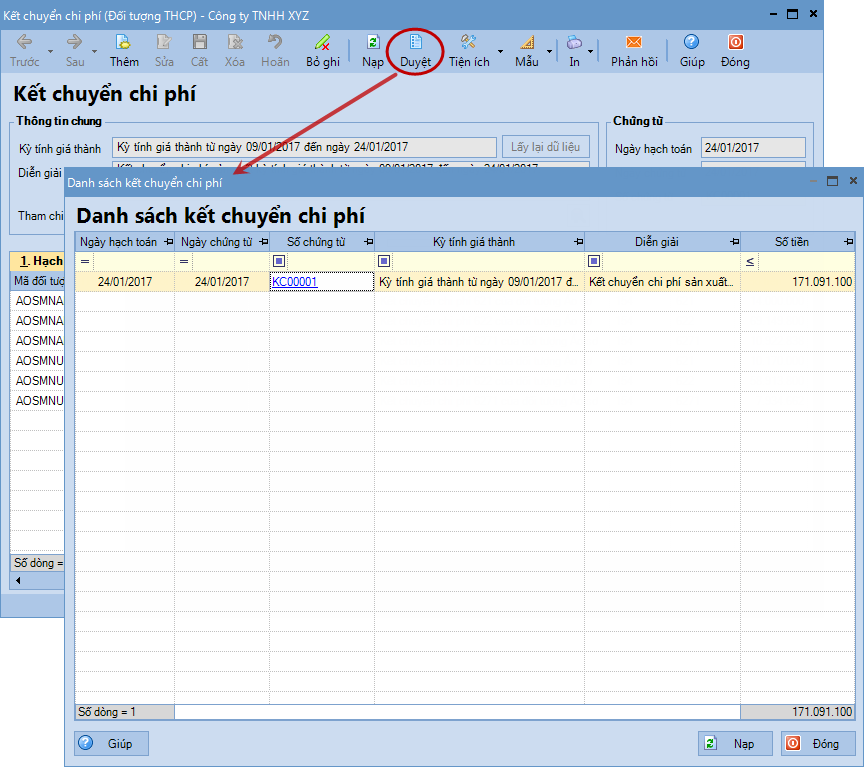


 contact@misa.com.vn
contact@misa.com.vn 024 3795 9595
024 3795 9595 https://www.misa.vn/
https://www.misa.vn/




